Содержание
Как получить прямую ссылку на скачивание в сервисе Яндекс.Диск
Сервис предоставляет возможность получить прямые ссылки на скачивание с Яндекс Диска для файлов или папок опубликованных другими пользователями (публичных ресурсов).
Здесь Вы можете получить прямую ссылку на видео или изображение на Яндекс Диске, также возможно получить прямую ссылку на любой тип файла за исключением расширения exe.
Для тех, у кого еще нет Яндекс Диска, можно зарегистрироваться здесь.
Получение прямых ссылок на скачивание в Яндекс.Диск
Ниже введите список URL Яндекс.Диска, на которые Вы хотите получить прямые ссылки. Ссылки нужно размещать по одной на каждой строке:
Примеры для простых одиночных опубликованных файлов:
https://yadi.sk/i/03bE933n3PqpG2
https://yadi.sk/i/VnBOfq7c3PqpG4
https://yadi. sk/i/zmra6SkC3PqpFw
sk/i/zmra6SkC3PqpFw
Ниже файлы из публичной папки TestPublicDir, которая находится по адресу https://yadi.sk/d/AorGx0sxINsItQ:
https://yadi.sk/d/AorGx0sxINsItQ/Test Word File 1 In Dir.docx
https://yadi.sk/d/AorGx0sxINsItQ/Test_Word_File_2_In_Dir.docx
https://yadi.sk/d/AorGx0sxINsItQ/TestSubDir/Test PDF File 1 In Dir.pdf
https://yadi.sk/d/AorGx0sxINsItQ/TestSubDir/Test_PDF_File_2_In_Dir.pdf
Ниже полный файл архива zip публичной папки TestPublicDir, которая находится по адресу https://yadi.sk/d/AorGx0sxINsItQ:
https://yadi.sk/d/AorGx0sxINsItQ
Ниже полный файл архива zip для каталога TestSubDir из публичной папки TestPublicDir, которая находится по адресу https://yadi.sk/d/AorGx0sxINsItQ:
https://yadi.sk/d/AorGx0sxINsItQ/TestSubDir/
Форма ¶
Размещение прямой ссылки на сайте
Вариант 1.1. Для конкретного одиночного опубликованного файла.
 ¶
¶
Если Вы хотите получить ссылку на файл или папку для размещения на своем сайте, то можно использовать следующий URL вида:
https://getfile.dokpub.com/yandex/get/https://yadi.sk/i/03bE933n3PqpG2
Где URL состоит из двух частей:
1) Префикс: https://getfile.dokpub.com/yandex/get/
2) Ссылка: https://yadi.sk/i/03bE933n3PqpG2
Конкатенацией (сцеплением) пунктов 1 и 2 получаем результирующий адрес ссылки.
При обращении пользователя по указанному URL генерируется свежая ссылка для скачивания.
Вариант 1.2. Для файла-вложения в почте Яндекса. ¶
https://getfile.dokpub.com/yandex/get/https://yadi.sk/mail/?hash=XXXXXXXXXXXXXXXXXXXXXXX
Где https://yadi.sk/mail/?hash=XXXXXXXXXXXXXXXXXXXXXXX — ссылка на файл в вашем почтовом ящике Яндекс Почты или Яндекс Почты для домена.
Главная особенность Яндекс диска для почты заключается в том, что такую ссылку можно получить для файлов больше 25 МБ. Подробнее об этом здесь: https://yandex.ru/support/disk/actions-files/spec-folders/mail-attachments.html
Подробнее об этом здесь: https://yandex.ru/support/disk/actions-files/spec-folders/mail-attachments.html
Вариант 2. Для конкретного одиночного файла или папки, которые находятся в публичной папке. ¶
Принцип получения ссылки на файл точно такой же как и в Варианте 1.
Если Вы хотите получить ссылку на файл или папку для размещения на своем сайте, то можно использовать следующий URL вида:
https://getfile.dokpub.com/yandex/get/https://yadi.sk/d/AorGx0sxINsItQ/TestSubDir/Test_PDF_File_2_In_Dir.pdf
Где URL состоит из двух частей:
1) Префикс: https://getfile.dokpub.com/yandex/get/
2) Ссылка: https://yadi.sk/d/AorGx0sxINsItQ/TestSubDir/Test_PDF_File_2_In_Dir.pdf
Где https://yadi.sk/d/AorGx0sxINsItQ — ссылка на публичную Папку (Каталог, Директорию) TestPublicDir.
TestSubDir — подкаталог в публичной папке TestPublicDir (https://yadi.sk/d/AorGx0sxINsItQ).
Test_PDF_File_2_In_Dir. pdf — имя конечного файла.
pdf — имя конечного файла.
Конкатенацией (сцеплением) пунктов 1 и 2 получаем результирующий адрес ссылки.
При обращении пользователя по указанному URL генерируется свежая ссылка для скачивания.
На данный момент в форме генерируются ссылки HTTPS, но возможно также использовать прямые ссылки HTTP, например, http://getfile.dokpub.com/yandex/get/https://yadi.sk/i/03bE933n3PqpG2 — может быть полезно использовать подобные ссылки для пользователей, которые используют старые браузеры.
Если у вас возникают проблемы со встраиванием ссылок на вашем сайте, то частичное решение проблем описано здесь.
Updates
2015.11.22 В целях безопасности нашего сайта и пользователей сервис не позволяет генерировать прямые ссылки на файлы с расширением exe. Если нужно поставить ссылку на такой файл, то можно запаковать его в архив zip, 7z или rar.
2018.09.11 Реализовали возможность получать прямые ссылки для файлов и Папок из публичных Папок(Каталогов), возможно также получение полной копии в виде архива zip публичной папки. Подробное описание здесь: https://getfile.dokpub.com/yandex/#public-folder (Вариант 2. Для конкретного одиночного файла или папки, которые находятся в публичной папке.).
Подробное описание здесь: https://getfile.dokpub.com/yandex/#public-folder (Вариант 2. Для конкретного одиночного файла или папки, которые находятся в публичной папке.).
2018.10.07 Реализовали возможность получать прямые ссылки для файлов в вашем почтовом ящике Яндекс Почты или Яндекс Почты для домена https://getfile.dokpub.com/yandex/#public-file-mail.
Как подключить Яндекс Диск в Windows 10 без установки программы | Info-Comp.ru
Всем привет! Сегодня я расскажу о том, как можно пользоваться популярным облачным хранилищем Яндекс Диск в Windows 10, при этом не устанавливая на компьютер специальную программу Яндекс.Диск.
Содержание
- Что такое Яндекс.Диск
- Как подключить Яндекс Диск в Windows 10
- Классический способ с использованием программы Яндекс.Диск
- Подключение как сетевого диска
- Подключение как сетевой папки
- Видео-инструкция
Что такое Яндекс.Диск
Яндекс.Диск – это облачный сервис, который позволяет хранить файлы на серверах компании Яндекс. Иными словами, это облачное хранилище.
Иными словами, это облачное хранилище.
Пользоваться Яндекс Диском может абсолютно любой человек, у которого есть учетная запись Яндекс. Например, если у Вас есть почта на Яндексе, значит, у Вас уже есть Яндекс Диск, и Вы им можете пользоваться.
Работать с Яндекс Диском можно с любого устройства, подключенного к интернету, а для работы использовать обычный браузер. Кроме этого существует возможность подключить Яндекс Диск к компьютеру. Таким образом, у Вас появляется возможность пользоваться нужными Вам файлами на всех своих устройствах, при этом не копируя и не пересылая их.
По умолчанию у каждого пользователя есть 10 гигабайт свободного пространства, что, согласитесь, неплохо, если у Вас на компьютере мало места.
В случае необходимости Вы, конечно же, можете очень легко расширить свое пространство на Яндекс Диске, но за дополнительную плату. Например, если Вам нужно хранить очень большой объём информации, Вы можете увеличить Яндекс Диск вплоть до нескольких терабайт свободного места.
В целом Яндекс Диск — это очень удобное и, главное, надежное облачное хранилище, Вы можете там хранить важные для себя данные, и не бояться их потери. Например, в случае переустановки операционной системы на компьютере, Вы можете сохранить нужные Вам файлы в облаке, а потом, уже после переустановки, скопировать их назад на жесткий диск компьютера.
Более подробно про возможности Яндекс Диска, а также как им пользоваться, Вы можете посмотреть в официальной справке – https://yandex.ru/support/disk/index.html
Как подключить Яндекс Диск в Windows 10
Теперь давайте поговорим о том, как же подключается Яндекс Диск к компьютеру под управлением операционной системы Windows 10.
Стандартным способом подключения Яндекс Диска в Windows 10 является установка специальной программы Яндекс.Диск, которая и управляет файлами, она позволяет их синхронизировать с облачным хранилищем, а также у нее есть и другие функции, например, есть дополнительная утилита по созданию скриншотов.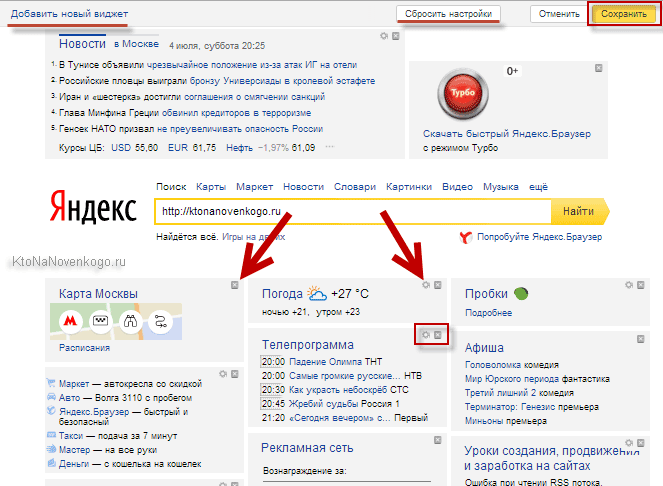
Однако многим данный функционал не нужен, да и, наверное, многие не захотят устанавливать к себе на компьютер лишнюю программу, с другой стороны, все хотят пользоваться дополнительным облачным хранилищем.
И решение данной проблемы есть, так как Яндекс Диск поддерживает технологию WebDAV, благодаря которой мы можем подключить Яндекс Диск, не устанавливая программу Яндекс.Диск на компьютер.
Заметка! «Режим бога» в Windows – что это такое и как его включить в Windows 10
Классический способ с использованием программы Яндекс.Диск
Сначала давайте я покажу, как подключить Яндекс Диск в Windows 10 с помощью программы.
Первое, что нам нужно сделать, это скачать установщик программы Яндекс.Диск. Он доступен по следующему адресу – https://disk.yandex.ru/download
Затем запустить скаченный файл и немного подождать, пока программа установится, она это сделает абсолютно в автоматическом режиме.
Когда установка будет завершена, Вам еще предложат установить Яндекс. Браузер и сделать Яндекс домашней страницей в браузере. Если не хотите это делать, снимите соответствующие галочки, нажимаем «Готово».
Браузер и сделать Яндекс домашней страницей в браузере. Если не хотите это делать, снимите соответствующие галочки, нажимаем «Готово».
Затем необходимо будет ввести свои учетные данные Яндекса, это логин и пароль (это те данные, которые Вы используете для входа в почту).
Нажимаем «Войти».
В результате запустится программа, и Вы увидите все файлы, расположенные на Яндекс Диске, а также дополнительно у Вас появятся утилиты для создания скриншотов и заметок.
Удалить программу Яндекс.Диск, в случае такой необходимости, Вы можете с помощью стандартных инструментов Windows 10, с помощью которых удаляются и другие программы, например, компонент «Программы и компоненты».
Подключение как сетевого диска
Ну а сейчас давайте рассмотрим способ, который не требует для подключения Яндекс Диска к компьютеру установки программы Яндекс.Диск.
Суть данного способа заключается в том, что мы подключим Яндекс Диск как сетевой диск в Windows 10.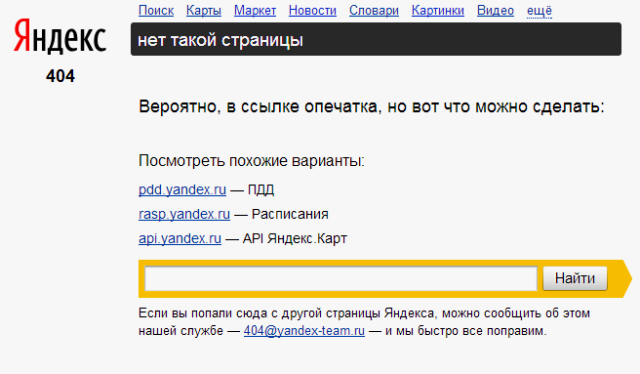
Для этого щелкните правой кнопкой мыши по ярлыку «Этот компьютер» и нажмите на пункт «Подключить сетевой диск».
Затем Вам необходимо ввести сетевой адрес Яндекс Диска, вот он – https://webdav.yandex.ru
Также здесь Вы можете, если хотите, задать конкретную букву данного диска.
Вводим и нажимаем «Готово».
Далее вводим свои учетные данные от сервисов Яндекс. Галочку «Запомнить учетные данные» можете поставить. Нажимаем «ОК».
В результате сразу откроется облачное хранилище в проводнике Windows 10.
Если открыть «Этот компьютер», то Вы увидите, что у Вас появился еще один диск, если быть конкретней, сетевой диск, который расположен в облаке.
Для удобства диск Вы можете переименовать.
Примечание! После перезагрузки компьютера Windows 10 отключится от Яндекс Диска, но сетевой диск как элемент останется и все настройки сохранятся.
Для того чтобы снова подключиться к Яндекс Диску, необходимо открыть созданный сетевой диск и в окне ввода учетных данных нажать «ОК» (имя пользователя и пароль уже будут введены, повторно ничего вводить не нужно).
Подключение как сетевой папки
Кроме рассмотренного ранее способа, Яндекс Диск в Windows 10 можно подключить как элемент сетевого окружения с сохранением данного элемента.
Сам принцип работы с Яндекс Диском будет таким же, как в случае с сетевым диском, просто в данном случае сетевой диск не создается, вместо этого мы просто подключаем папку, которая расположена в сети, в данном случае в интернете, т.е. у нас будет сетевая папка.
Чтобы это реализовать, открываем «Этот компьютер» и щелкаем правой кнопкой мыши в пустом месте под дисками. Выбираем пункт «Добавить новый элемент в сетевое окружение».
Запустится мастер, сначала нажимаем «Далее».
Затем выбираем «другое сетевое расположение» и нажимаем «Далее».
Потом вводим тот же самый адрес, который мы использовали для подключения Яндекс Диска как сетевого – https://webdav.yandex.ru
Нажимаем «Далее».
Вводим учетные данные, т.е. имя пользователя и пароль от сервисов Яндекса.
Затем мы можем задать имя ярлыка для удобства, после ввода имени нажимаем «Далее».
Настройка завершена, если хотите сразу открыть эту сетевую папку, галочку оставьте. Нажимаем «Готово».
В итоге откроется сетевой каталог Яндекс Диска в проводнике Windows 10.
Если зайти в «Этот компьютер», то там Яндекс Диск будет отображен как сетевая папка.
В случае необходимости сетевую папку Вы можете удалить так же, как и отключить сетевой диск.
Видео-инструкция
На сегодня это все, надеюсь, материал был Вам полезен, пока!
Как включить напоминания для вашей учетной записи электронной почты Yandex.
 ru (Почта Яндекса)
ru (Почта Яндекса)
Как включить напоминания для вашей учетной записи электронной почты Yandex.ru (Почта Яндекса)
почтовая рассылка
- Функции Pro
- Скачать Mailspring
Вы отправляете важные документы. Без ответа. Прошло три дня, а ответа так и нет. Отправляя напоминания, вы никогда не забудете проследить за пропущенными ветками электронной почты.
Добавляйте напоминания в электронные письма, которые вы отправляете через Яндекс.ру
Yandex.ru (Яндекс Почта) не позволяет планировать отправку напоминаний или последующие напоминания через интерфейс веб-почты,
но они поддерживают IMAP, что означает, что вы можете использовать другие почтовые программы, такие как Mailspring.
чтобы запланировать напоминания и обеспечить более эффективную работу с электронной почтой.
Выполните следующие действия, чтобы отправить электронное письмо с уведомлением о прочтении из вашего аккаунта на Яндекс. ру:
ру:
Шаг 1: Загрузите Mailspring
Mailspring — бесплатная версия 9.0021 desktop приложение для проверки почты, которое позволяет добавлять напоминания в отправляемые вами электронные письма.
Он также поставляется с другими замечательными функциями, такими как уведомления о прочтении и обмен потоками!
Он работает на Mac, Linux и Windows.
Скачать Mailspring Бесплатно
Шаг 2: Войдите в свой аккаунт на Яндекс.ру
Запустите Mailspring и выберите IMAP / SMTP на экране настройки электронной почты. Введите
Настройки соединения
для вашего аккаунта на Яндекс.ру и нажмите «Продолжить». Mailspring является полным
почтовый клиент и позволяет проверить электронную почту Yandex.ru (Яндекс Почта) без использования
интерфейс веб-почты. Ваша электронная почта должна появиться через несколько минут.
Шаг 3.
 Отправляйте электронные письма с напоминаниями
Отправляйте электронные письма с напоминаниями
При составлении электронного письма в Mailspring щелкните значок «Напоминания» и выберите время.
когда вы хотите получить напоминание о теме, если никто не отвечает.
Это все, что вам нужно сделать! Когда вы отправляете электронное письмо, Mailspring
автоматически запланировать напоминание.
Когда указанное вами время истечет, Mailspring выведет сообщение наверх вашего
входящие, если ни один из получателей не ответил. Это позволяет легко помнить о последующих действиях, поэтому
вы больше никогда не прервете разговор!
Узнайте, как сделать больше с вашей учетной записью Yandex.ru (Яндекс Почта)
Смотрите, когда ваши получатели просматривают ваши электронные письма с уведомлениями о прочтении.
См. Как >
Откладывайте сообщения, чтобы обработать их позже и очистить загруженный почтовый ящик.

См. Как >
Автоматически переводить электронные письма, написанные на других языках.
См. Как >
У другого поставщика услуг электронной почты?
Щелкните своего поставщика услуг электронной почты ниже, чтобы узнать, как подключиться для доступа к вашей учетной записи с помощью IMAP:
Photographer.net (mail.com) >
Chef.net (mail.com) >
Post.com (почта.com) >
Chello.nl (Почта Ziggo) >
Kulturel.dk (Теленор Дания) >
Olc.protection.outlook.com (Outlook.com) >
Gmx.hk (бесплатная почта GMX) >
© 2017-2023 ООО «Литейный 376».
- Mailspring Pro
- Скачать
disk.yandex.com.tr — urlscan.io
Просмотрено 879 раз между
11 декабря 2022 г. и
11 декабря 2022 г.
Общая информация
Открыть в поиске
| Гео | Российская Федерация (RU) — |
| Домен | yandex. com.tr (Зарегистрированный домен) com.tr (Зарегистрированный домен) |
| КАК | AS13238 — ЯНДЕКС, RU Примечание. IP-адрес может быть объявлен несколькими AS. Это не показано. |
| Регистратор | РИПЕНКЦ |
| Маршрут | 87.250.224.0/19 (маршрут ASN) |
| ПТР | disk-front.stable.qloud-b.yandex.net (PTR-запись основного IP) |
| IPv4 | 87.250.250.50 |
| IPv6 | 2a02:6b8::2:50 |
Живой скриншот
Наведите курсор, чтобы развернуть
Внимание : Это живая копия этого веб-сайта, мы не размещаем и не контролируем его!
Прямые посещения
Сводка страниц, размещенных на этом домене
Последние сканирования
(всего 67)
Показать все
| URL-адрес | Возраст | Размер | IP-адресов | ||||
|---|---|---|---|---|---|---|---|
disk. yandex.com.tr/d/ yandex.com.tr/d/ | 2 дня | 1 МБ | 130 | 26 | 10 | ||
| disk.yandex.com.tr/d/HFYabbny7Ztu0g/OnlyFans%20-%202021 | 7 дней | 1015 КБ | 109 | 27 | 9 | ||
| disk.yandex.com.tr/d/o-epfIiFylq2TA | 12 дней | 989 КБ | 106 | 26 | 9 | ||
disk. yandex.com.tr/d/CT29p4zsy4fzEQ yandex.com.tr/d/CT29p4zsy4fzEQ | 22 дня | 976 КБ | 106 | 27 | 9 | ||
| disk.yandex.com.tr/a/-astcE8pM18xBA | 22 дня | 1 МБ | 119 | 28 | 10 |
Входящие посещения
Сводка страниц, которые обращались к этому домену
Последние сканирования
(всего 812)
Показать все
| URL-адрес | Возраст | Размер | IP-адресов | ||||
|---|---|---|---|---|---|---|---|
www. hdwatched.me/free/35193/женщина-король hdwatched.me/free/35193/женщина-король | в месяц | 5 МБ | 59 | 13 | 3 | ||
| www.hdwatched.org/free/33402/inventing-anna-season-1-episode-1 | 10 месяцев | 3 МБ | 63 | 14 | 3 | ||
| www.hdwatched.org/free/33373/euphoria-season-2-episode-5-136 | 10 месяцев | 3 МБ | 71 | 14 | 3 | ||
www. hdwatched.org/free/33112/reacher-season-1-episode-1 hdwatched.org/free/33112/reacher-season-1-episode-1 | 10 месяцев | 3 МБ | 66 | 14 | 4 | ||
| www.hdwatched.org/free/33035/the-tinder-swindler | 10 месяцев | 4 МБ | 61 | 14 | 4 |
Недавние скриншоты
Скриншоты страниц, размещенных на этом домене
Связанная инфраструктура
Сводка инфраструктуры, с которой часто общались страницы, размещенные на этом домене
Недавно наблюдаемые имена хостов на disk.
 yandex.com.tr
yandex.com.tr
Поиск новых наблюдаемых доменов и имен хостов возможен на нашей платформе urlscan Pro.
www.disk.yandex.com.tr
| 2020-03-11
m.disk.yandex.com.tr
| 2015-08-31
beta.disk.yandex.com.tr
| 2014-03-11
Downloader.disk.yandex.com.tr
| 2013-12-25
disk.yandex.com.tr
| 08.04.2013
Записи DNS
Получено через ЛЮБОЙ запрос DNS
| А | 87.250.250.50 (ТТЛ: 6632) |
| АААА | 2a02:6b8::2:50 (ТТЛ: 2966) |
| МХ | mx.yandex. |
| СОА | ns3.yandex.ru хостмастер: sysadmin.yandex.ru/ серийный номер: 1670749341 / обновление: 900 / повторная попытка: 600 / срок действия: 3600000 / минттл: 300 / |
WHOIS для disk.yandex.com.tr
** Имя домена: yandex.com.tr
Замороженный статус: -
Статус переноса: Домен ЗАБЛОКИРОВАН для переноса.
** Регистрант:
Яндекс, ООО
Скрыто по запросу пользователя
Скрыто по запросу пользователя
Скрыто по запросу пользователя
Скрыто по запросу пользователя
** Регистратор:
Обработчик сетевой карты: adh83-metu
Название организации : ATAK DOMAİN BİLGİ TEKNOLOJILERİ ANONİM ŞİRKETİ
Адрес : Енишехир Мах. Арда Ск.
